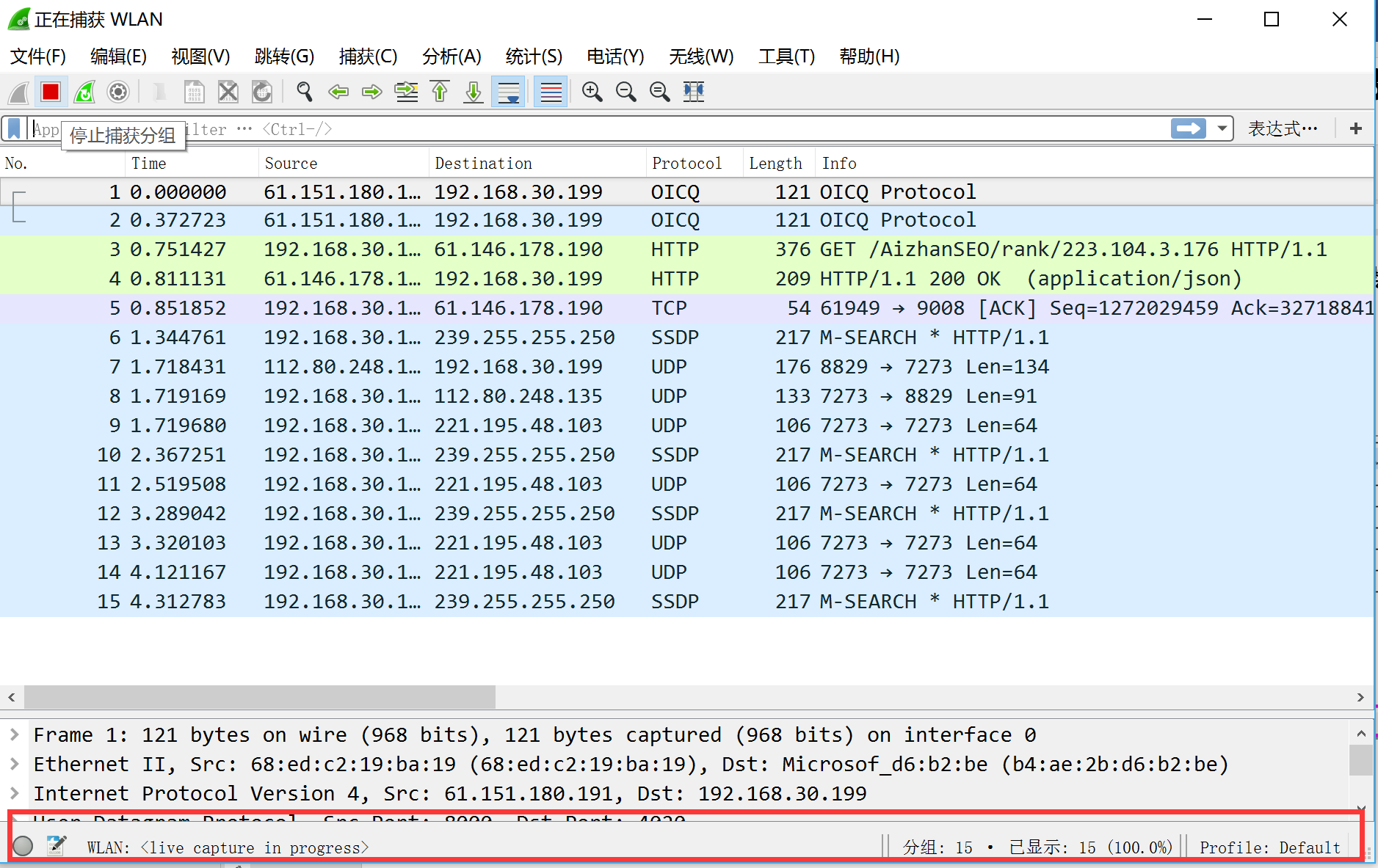Wireshark安装完成后,无需重启电脑系统或任何服务,即刻打开使用。但第一次打开后,对于新手来说,可能觉得比较复杂,密密麻麻的按钮和排成一行菜单。本节介绍Wireshark的操作入门内容,力求让新手使用者能够轻松上手。
初次打开Wireshark
第一次打开Wireshark,界面如下。
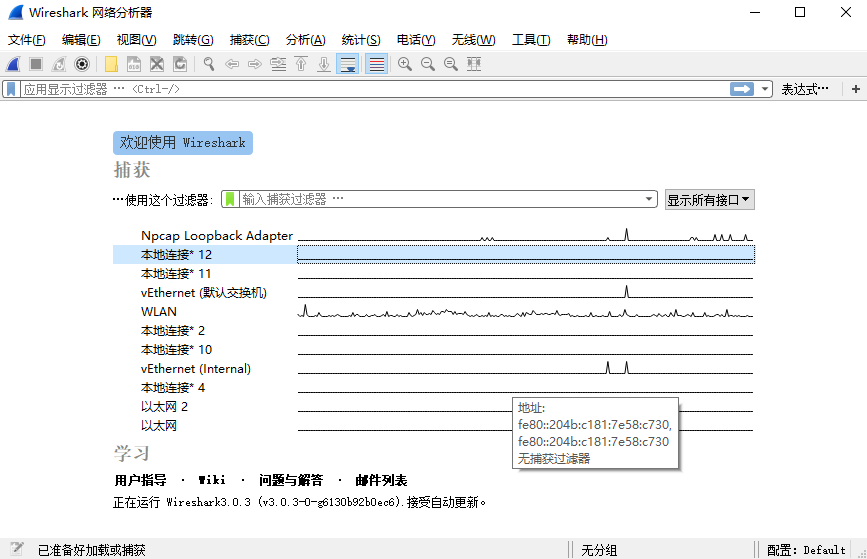
第一排,菜单,按照常用功能分类,点击会出现下拉显示。
第二排,常用工具条(快捷按钮),列出了在抓包和分析过程中最常见的功能按钮。
第三排,显示过滤器工具条,用来设置显示过滤器。
主体部分,直接显示了本地电脑上的所有网卡列表,以及通过时序图显示了哪些网卡上面有流量传输,以及流量传输的分布情况。
再往下面则是学习指导信息。
最后一栏,显示Wireshark状态信息。
菜单介绍
按照功能分类,下拉显示功能内容。
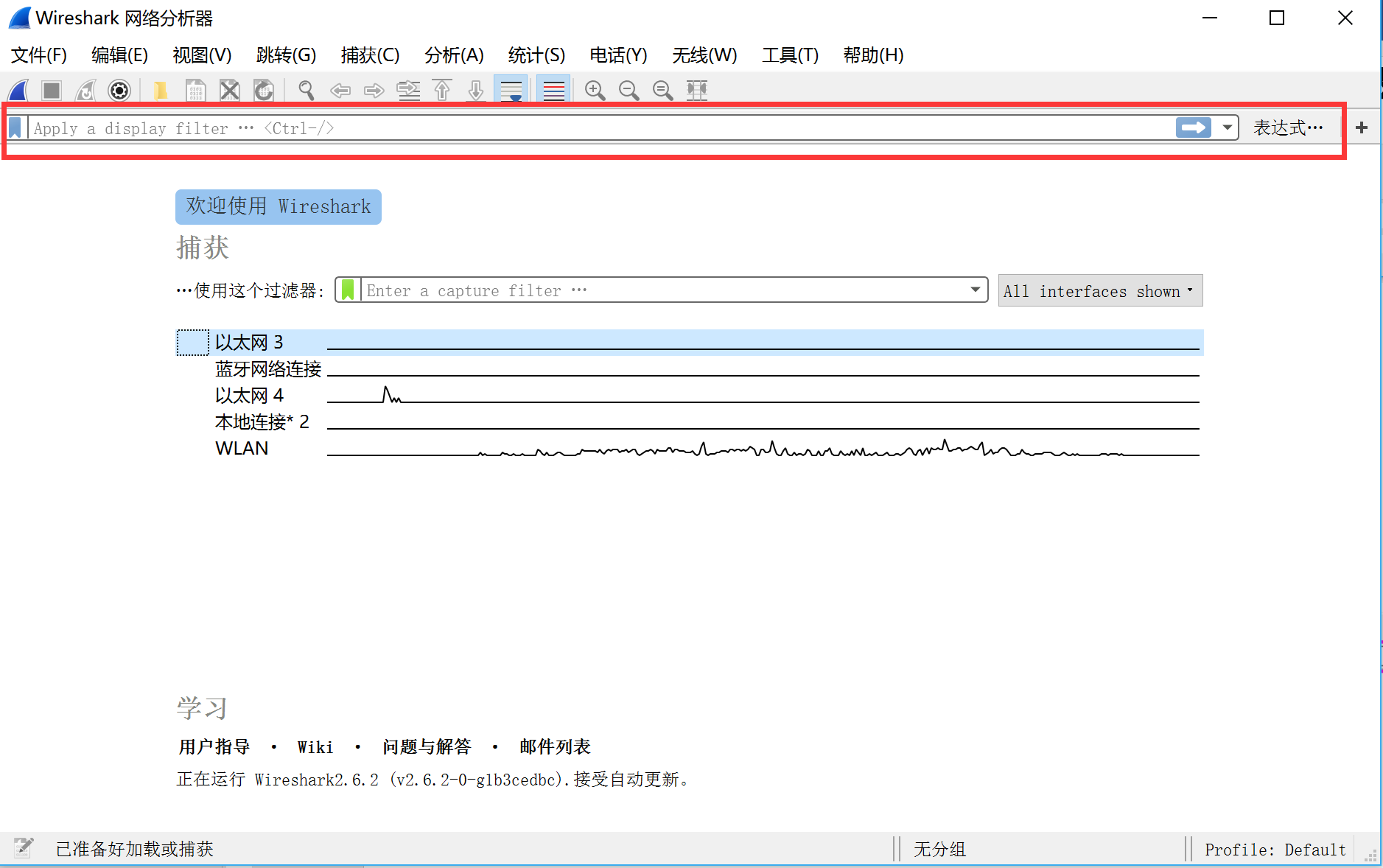
第一次抓包,除了直接选择主体中的网卡列表外,也可以选择捕获接口中网卡信息。
捕获接口
Wireshark的使用必须有数据包,如果手头没有数据包可以打开查看,那么就要学会怎么抓包。
点击捕获——选项,打开如下窗口。
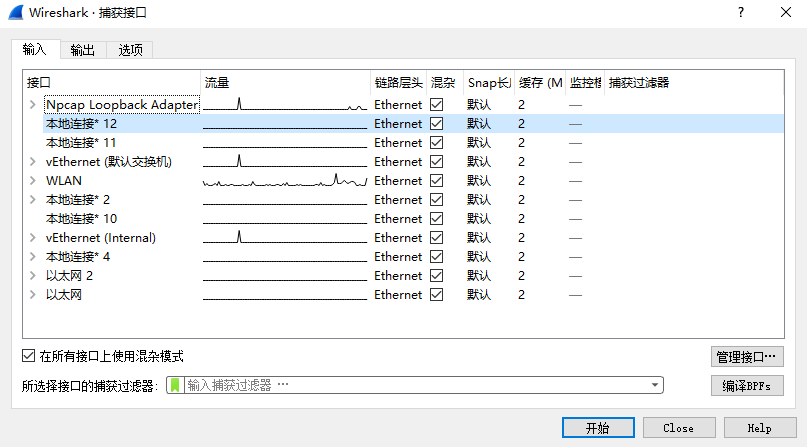
和在主界面主体部分看到的界面类似,这里列出了所有本地网卡的名称,以及网卡上是否有流量的图像显示。
选择一个有流量的网卡,点击开始,就可以抓包。
主工具条介绍
主工具条最左边一组4个按钮都与抓包操作有关,其余按钮分别涉及文件操作、数据包选择操作、字体缩放操作、配色及自动滚屏抓包显示过滤器的调整及应用等。
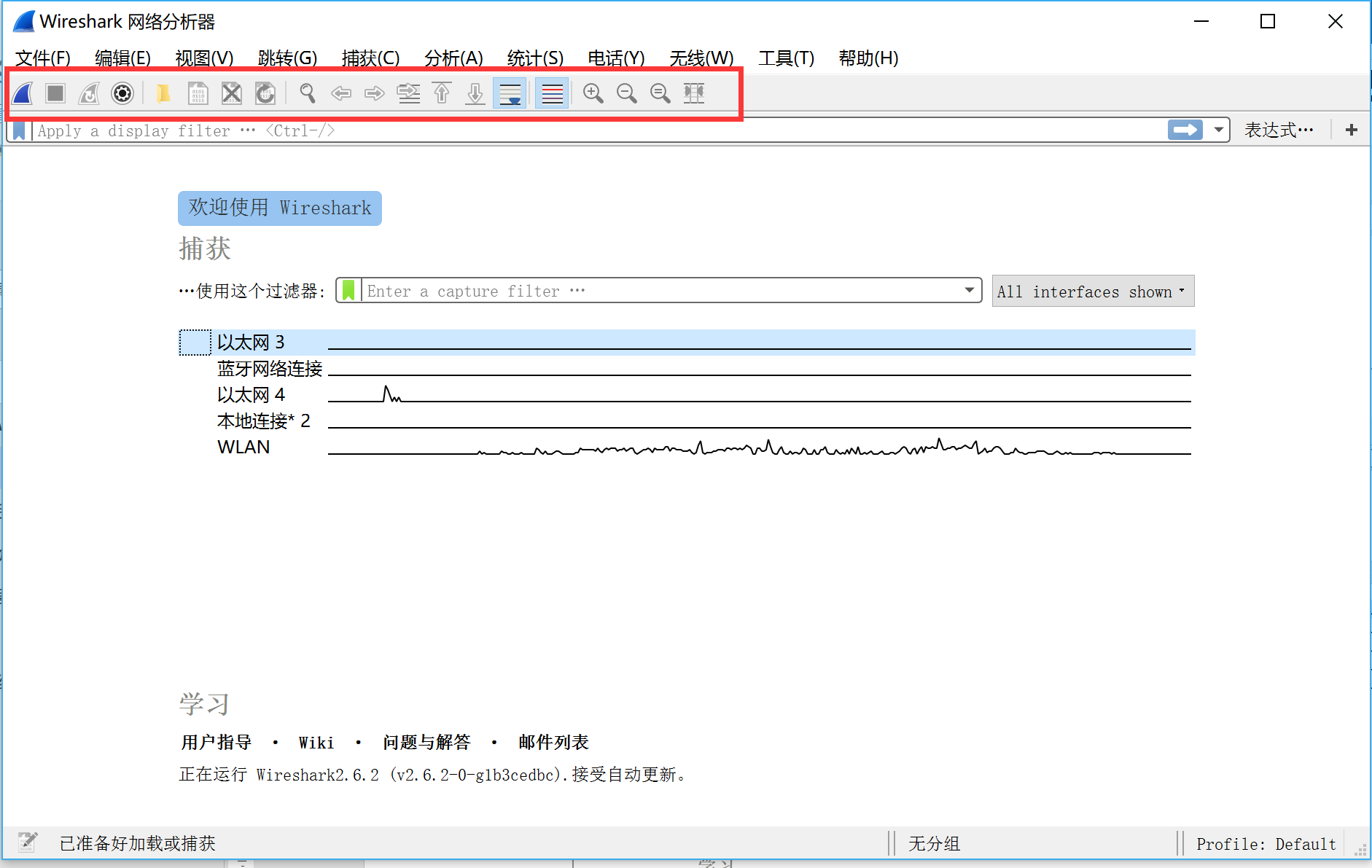
显示过滤器工具条
显示过滤器,有一个输入栏和2个按钮,如下图。
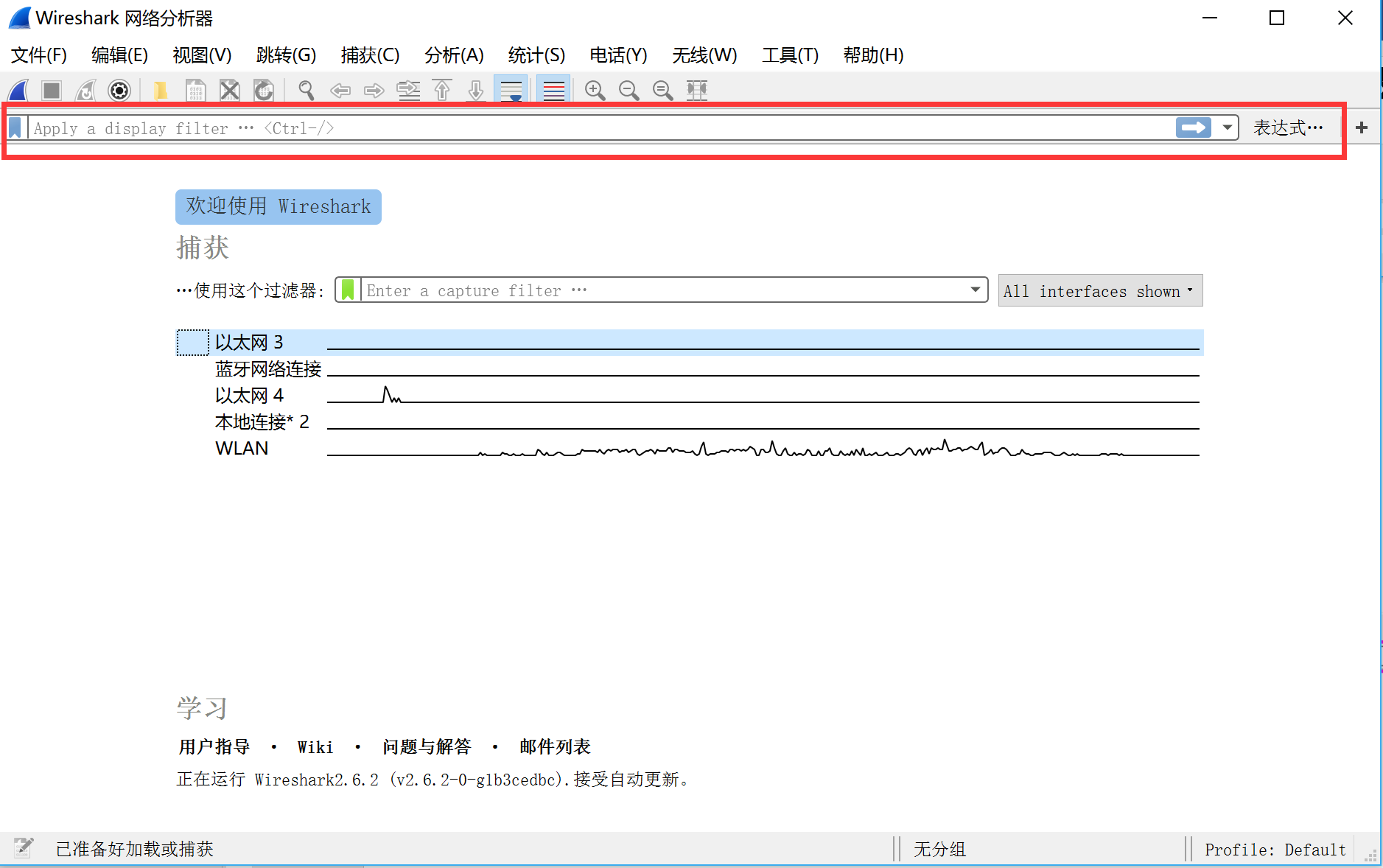
主体介绍
主体部分在不同的使用情况下,显示各不相同,如果之前采集或打开过数据包,则会在显示过滤器下面,网卡列表上面,显示之前的历史纪录。
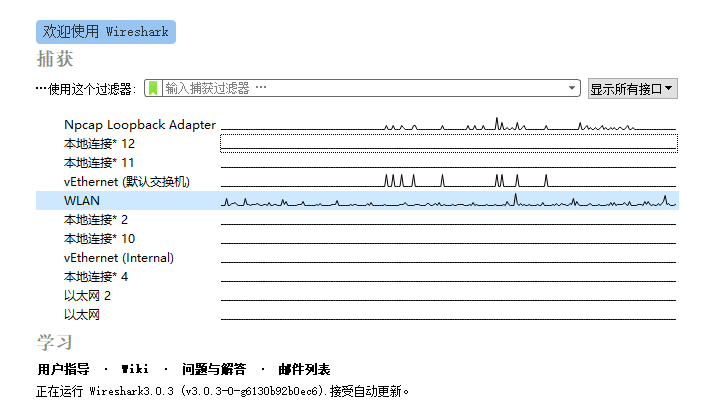
状态栏介绍
状态栏在不同的工作状况下,显示各不相同,主要显示数据包相关的状态和统计信息。
常见的状态栏信息有:
- 选择为抓包文件添加注释信息;
- 观察到抓包文件的名称(在抓包期间,抓包文件名由Wireshark软件临时分配);
- 获知抓包文件中包含的数据包的数量、Wireshark实际显示出的数据包的数量,以及人为打上标记的数据包的数量。